نشاطي على Google: دليل للحفاظ على أمان بياناتك الشخصية وتحسين تجربتك على Google
يمكن لحسابك في Google تخزين الكثير من المعلومات حول المواقع التي تزورها أو عمليات البحث التي تجريها. تتيح لك أداة “نشاطي” إدارة هذه البيانات وحذفها ببضع نقرات.
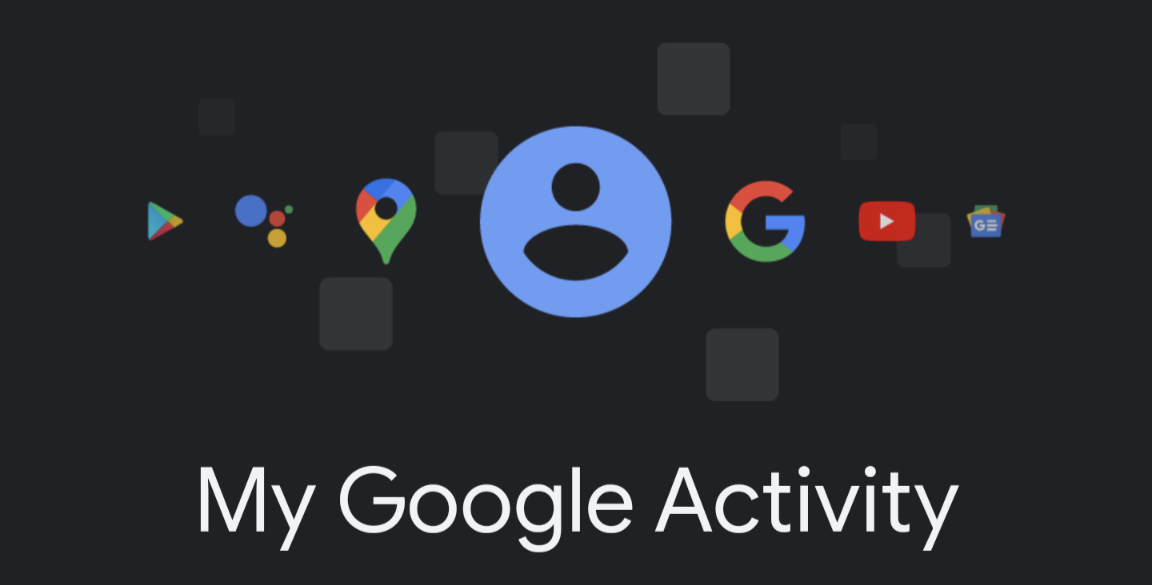
استخدام أحد أفضل هواتف Google Pixel مع “نشاطي” يمنحك مزيدًا من التحكم في حسابك في Google. بالإضافة إلى حذف عمليات البحث المحفوظة، يمكنك إيقاف تشغيل الميزات الأخرى المتعلقة بالحساب، مثل سجل نشاط الصوت والتسجيلات الصوتية.
يغطي دليلنا كل ما تحتاج لمعرفته حول ميزة “نشاطي” لحسابك في Google.
كيفية الوصول إلى “نشاطي” من تطبيق Google
يأتي تطبيق Google مثبتًا مسبقًا على العديد من الهواتف التي تعمل بنظام Android افتراضيًا. كما أنه أحد أسهل الطرق للوصول إلى ميزة “نشاطي”.
يمكنك فتح التطبيق مباشرة أو استخدام أداة شريط البحث للوصول إلى الصفحة الرئيسية لتطبيق Google.
لتحديد موقع ميزة “نشاطي” باستخدام تطبيق Google، اتبع الخطوات التالية:
- افتح تطبيق Google.
- انقر على صورة ملفك الشخصي في الزاوية العلوية اليمنى.
- انقر على حساب Google أو إدارة حسابك في Google.
- حدد البيانات والخصوصية.
- مرر للوصول إلى قسم إعدادات السجل، ثم انقر على نشاطي.
على هواتف Google Pixel و Samsung Galaxy، انتقل إلى الإعدادات > Google > إدارة حسابك في Google للعثور على الصفحة الرئيسية لإعدادات حسابك في Google.
قد يختلف هذا الموقع بناءً على الشركة المصنعة للجهاز أو إصدار Android، لذلك قد تحتاج إلى البحث عنه.
كيفية الوصول إلى “نشاطي” من متصفح الويب
بدلاً من استخدام تطبيق Google المخصص على الهاتف الذكي، افتح صفحة “نشاطي” في متصفح الويب.
يتيح لك فتح صفحة “نشاطي” في متصفح الويب الوصول إلى إعدادات حسابك من أي مكان، مثل جهاز الكمبيوتر المكتبي أو جهاز Chromebook.
يوضح المثال أدناه كيفية عرض ميزة “نشاطي” عبر اختصار على الشاشة الرئيسية على هاتف Android الخاص بك.
للوصول إلى ميزة “نشاطي” من الشاشة الرئيسية لهاتف Android الخاص بك، اتبع الخطوات التالية:
- قم بزيارة الصفحة الرئيسية “نشاطي” على متصفح الويب المفضل لديك من هاتف Android الذكي.
- افتح إعدادات المتصفح (قائمة النقاط الثلاث في معظم الحالات) وانقر على إضافة إلى الشاشة الرئيسية لإنشاء اختصار. تعمل ميزة الاختصار هذه لهواتف Android الذكية مع Google Chrome ومتصفحات الويب الأخرى المدعومة.
- انقر على إضافة.
- انقر على زر إضافة إلى الشاشة الرئيسية لوضع الأيقونة على شاشتك الرئيسية. أو، يمكنك الضغط مطولاً على أيقونة الاختصار وسحبها إلى أي مكان تريده على الشاشة الرئيسية.
نصيحة إضافية: يمكنك أيضاً استخدام المساعد الرقمي الخاص بك لتقول أو تكتب my activity للانتقال إلى صفحة “نشاطي” الرئيسية في متصفح الويب. ثم، استخدم الطريقة المذكورة أعلاه لإضافة أيقونة الاختصار إلى شاشتك الرئيسية لسهولة الوصول.
كيفية استخدام “نشاطي” لإدارة سجل حسابك في Google
الآن بعد أن تمكنت من الوصول إلى ميزة “نشاطي” على جهازك، حان الوقت لإدارة إعدادات سجل حسابك في Google.
تتكون صفحة عناصر التحكم في النشاط الرئيسية من ثلاثة عناصر تحكم في النشاط: Web & App Activity (نشاط الويب والتطبيقات)
، وسجلّ التصفح في YouTube. تفحّص كل خيار من الخيارات المذكورة واختر ما يناسب احتياجاتك.
سنشرح لك بالتفصيل عناصر التحكم في كل صفحة من صفحات “النشاط” في الأقسام التالية.
نشاط الويب والتطبيقات
يعرض قسم “نشاط الويب والتطبيقات” الإعدادات المتعلقة بسجلّ البحث في الويب والتطبيقات.
توصي Google بترك هذا الإعداد مفعّلاً لتحسين تجربتك كمستخدم. فهو يمنحك نتائج بحث أسرع ويحسّن الاقتراحات للعديد من خدمات Google.
عند تفعيل إعداد “نشاط الويب والتطبيقات”، ستظهر اقتراحات ذات صلة بعد البحث عن عدة استعلامات مرتبطة.
قد يكون حفظ سجلّ حسابك مفيدًا في بعض الحالات. على سبيل المثال، عند البحث عن موضوع ما، يمكنك تصفح سجلّ التصفح للعثور على مواقع الويب والمقالات التي زرتها.
تعتمد العديد من تطبيقات الطرف الثالث على خدمات Google Play لتعمل. على الرغم من أن هذا يعني أنها تمنح هذه التطبيقات القدرة على تتبعك إلى حد ما. ويشمل ذلك عمليات البحث التي تجريها على الويب والإجراءات التي تتخذها داخل هذه التطبيقات.
عادةً، هكذا تعرض لك إعلانات ذات صلة أو تحسّن تجربة المستخدم في التطبيق.
يتم حفظ بيانات التطبيق هذه فقط في سجلّ حسابك إذا قمت بتشغيل الإعداد الاختياري لتتبع النشاط داخل التطبيقات، مما يضمن لك تحكمًا كاملاً في بياناتك.
إذا كان “نشاط الويب والتطبيقات” مفعّلاً، وتريد إيقاف تفعيله، فاتبع الخطوات التالية:
- انقر على زر إيقاف للبدء. لديك خياران: إيقاف و إيقاف وحذف النشاط.
- حدد إيقاف لمنع حفظ أنشطتك المستقبلية. ستظهر نافذة منبثقة تعرض تفاصيل ما تم إيقافه وكيف سيتم استخدام نشاطك السابق.
- انقر على زر حسنًا للتأكيد.
- أو بدلاً من ذلك، انقر على إيقاف وحذف النشاط لمسح سجلّك المحفوظ بالكامل. ستظهر لك نافذة منبثقة تعلمك بأنه تم إيقاف نشاطك.
- انقر على التالي لتحديد النشاط الذي تريد حذفه. يمكنك اختيار جميع منتجات Google التي ترغب في حذف بياناتها.
- انقر على التالي لتأكيد اختيارك.
- حدد زر حذف لإكمال العملية.
من الممكن إدارة بيانات السجل المحفوظة لكل خدمة أو تطبيق من Google عن طريق الانتقال إلى عنوان إدارة جميع الأنشطة على الويب وفي التطبيقات.
يمكنك أيضاً فعل ذلك يدوياً عن طريق البحث عن النشاط. يمكن أن يكون هذا مفيداً عندما تريد حفظ البيانات أو عرض النشاط من تطبيقات معينة.
الجدول الزمني (Timeline)
قد يجعلك استخدام ميزة تتبع الموقع على جهازك المحمول تتردد، ولكنه قد يحسن تجربتك أيضًا.
على سبيل المثال، قد تقترح ميزة الجدول الزمني أماكن لاستكشافها بناءً على سجل مواقعك الجغرافية. يمكن أن يكون هذا مفيدًا إذا كنت تستمتع باكتشاف متاجر أو مطاعم جديدة.
يتم تخزين بيانات الجدول الزمني (Timeline) محليًا على جهازك (وليس على السحابة الخاصة بحساب Google).
إذا كنت ترغب في تجربة ميزات الموقع هذه لحساب Google الخاص بك، فيجب عليك الاشتراك في الميزة.
يتيح تشغيل الجدول الزمني (Timeline) أيضًا الوصول إلى الجدول الزمني (Timeline) في خرائط Google، حيث سترى الطرق التي سلكتها خلال رحلاتك.
يمكنك العودة إلى الجدول الزمني (Timeline) الخاص بك والتحقق من مكان وجودك في يوم معين، بما في ذلك تقدير للوقت الذي زرت فيه مكانًا ما.
لن تحول هذه الميزة تجربتك في السفر بشكل جذري، ولكنك سترى بصريًا الأماكن التي زرتها ومتى كنت هناك.
لتفعيل ميزة الجدول الزمني (Timeline) لحساب Google الخاص بك، اتبع الخطوات التالية:
- ضمن قسم الجدول الزمني (Timeline)، انقر على زر تفعيل (Turn on).
- اقرأ الوصف، ثم مرر لأسفل.
- انقر على زر تفعيل (Turn on) لتفعيل الميزة لحساب Google الخاص بك.
- انقر على Got it لحفظ الإعدادات.
سجلّ YouTube
يحفظ إعداد الخصوصية هذا سجلاً لمقاطع فيديو YouTube التي شاهدتها سابقًا. وتتتبع الميزة أيضًا ما بحثت عنه.
تعمل ميزة سجلّ YouTube على تحسين اقتراحات الفيديو وتسمح لك باستئناف مقاطع الفيديو من حيث توقفت.
كما هو الحال مع أي ميزة تقدم تجربة مخصصة، فإنها تحتاج إلى بعض بيانات المستخدم الخاصة بك لكي تعمل.
يمكنك استخدام YouTube مع إيقاف تشغيل هذا الإعداد، ولكن لن تتمكن من الوصول إلى هذه الميزات الإضافية.
قد يؤدي إيقاف تشغيل سجلّ YouTube أيضًا إلى فقدان الوصول المباشر إلى YouTube Shorts (مقاطع الفيديو القصيرة) التي تعتمد تحديدًا على سجلّ المشاهدة الخاص بك. ومع ذلك، يمكنك البحث عنها يدويًا.
مع إيقاف تشغيل سجلّ المشاهدة، قد تصبح شاشة YouTube الرئيسية غير قابلة للوصول لنفس السبب.
إذا كنت تقدر خصوصيتك أكثر من ميزات YouTube الإضافية هذه، فقم بإلغاء تنشيطها عن طريق القيام بما يلي:
- انقر على زر Turn off ضمن قسم YouTube History.
- اقرأ الوصف ثم انتقل للأسفل إذا لزم الأمر.
- اضغط على زر إيقاف مؤقت لإيقاف تشغيل إعداد سجل المشاهدة في YouTube على حسابك في Google.
- اضغط على حسنًا لإنهاء العملية. أو بدلاً من ذلك، اضغط على حذف الأنشطة القديمة لمسح سجل YouTube المحفوظ.
- اختر أحد الخيارات من القائمة.
- اضغط على زر حذف لحذف سجل بحثك في YouTube.
- راجع المعاينة لما سيتم حذفه قبل المتابعة للتأكد.
- اضغط على تم للعودة إلى الصفحة الرئيسية.
تحتوي كل ميزة من ميزات التحكم في النشاط (الويب أو الخط الزمني أو YouTube) على إعدادات محددة وخيارات تردد الحذف التلقائي.
يمكنك إيقاف تشغيل كل شيء إلى أجل غير مسمى أو تحديد متى يتم حذف بياناتك بجدول زمني. بالنسبة لخيار الحذف التلقائي، يمكنك تركه عند 18 شهرًا أو اختيار 36 شهرًا.
“نشاطي” يمنحك التحكم في سجل بحث حسابك في Google
تعتبر ميزة “نشاطي” طريقة سهلة للحد من البيانات التي يمكن تتبعها على حسابك في Google.
تحقق جيدًا من إعداداتك حيث يمكنك الاتصال بحساب Google الخاص بك وربطه وتسجيل الدخول إليه من خدمات أخرى. على سبيل المثال، قد تتمكن تطبيقات الطرف الثالث من الوصول إلى بياناتك إذا قمت بحفظ سجل بحث الويب بالكامل.
حتى إذا قمت بتحديث إعداداتك، يمكن أن تكون مراجعتها مفيدة. إدارة أو حذف سجل بحثك في Google هو أيضًا طريقة ممتازة لضمان بقاء بياناتك آمنة.


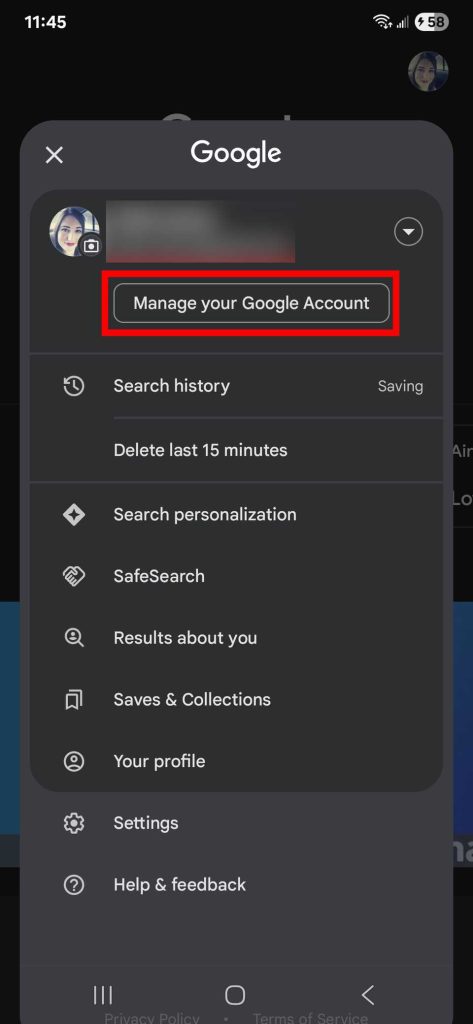
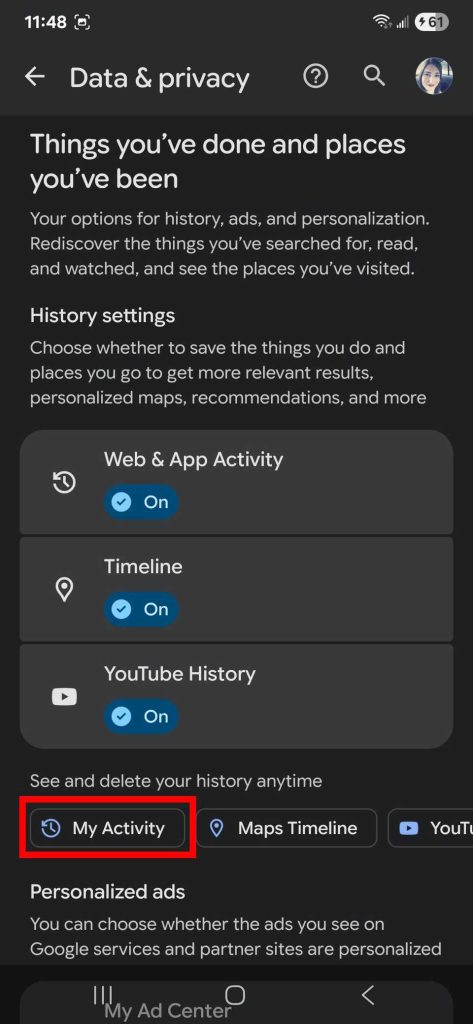
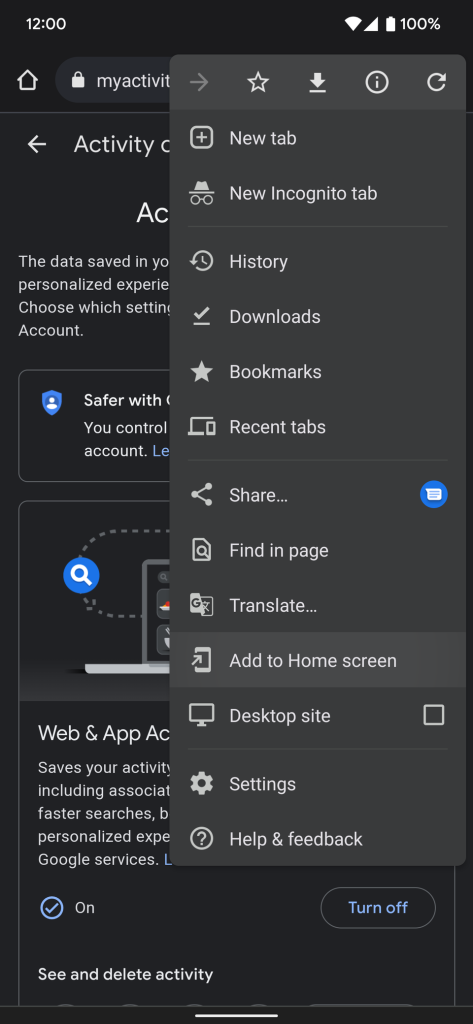
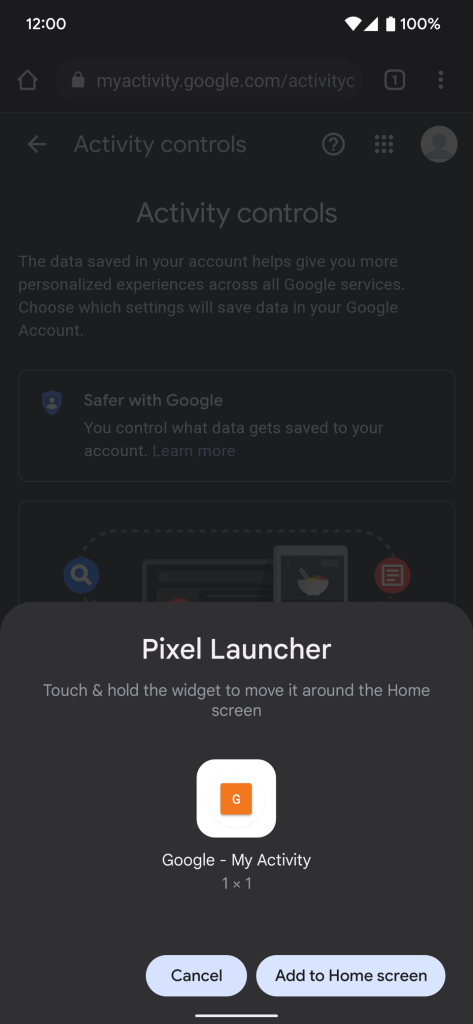
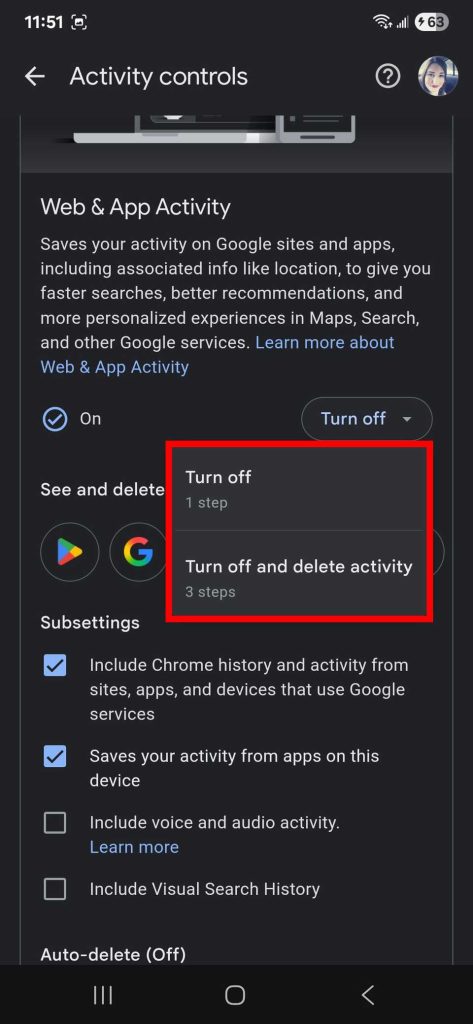
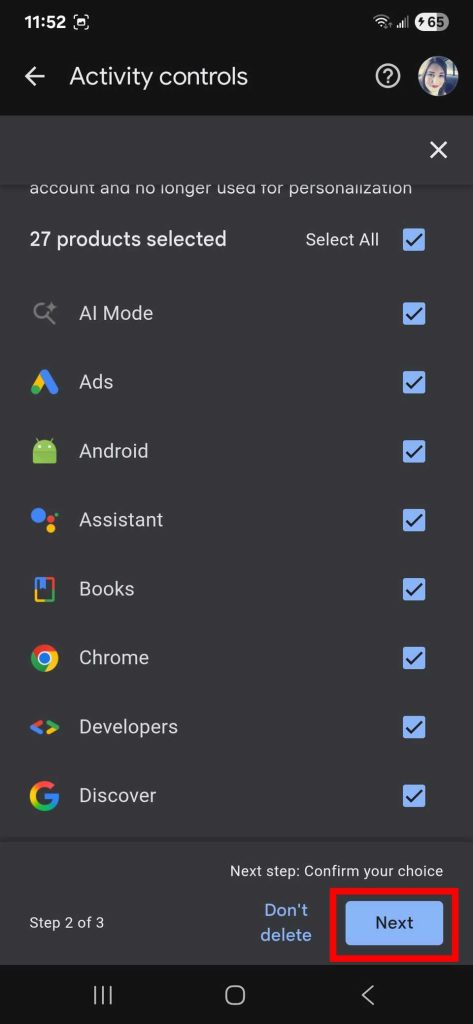
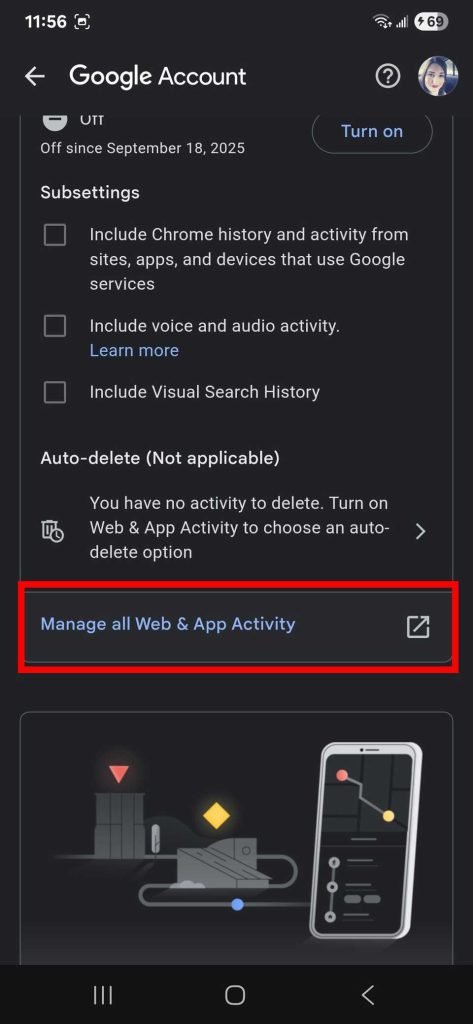
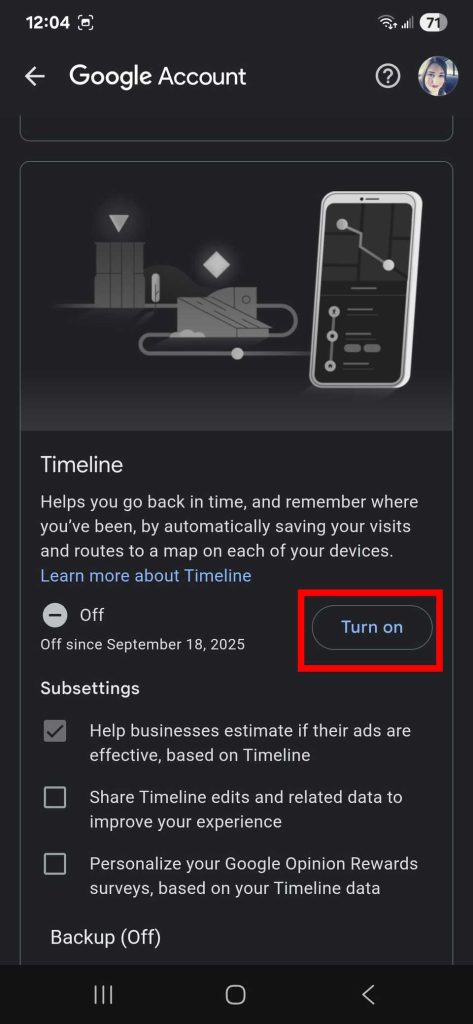
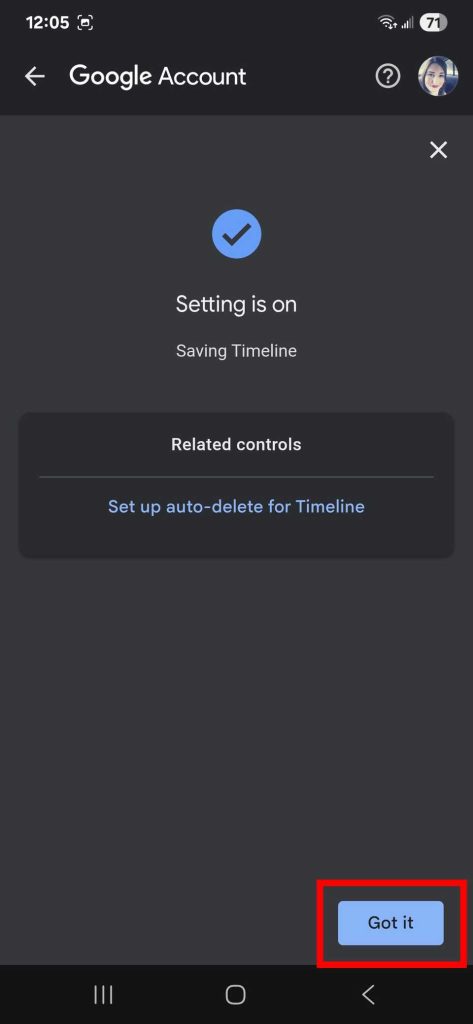
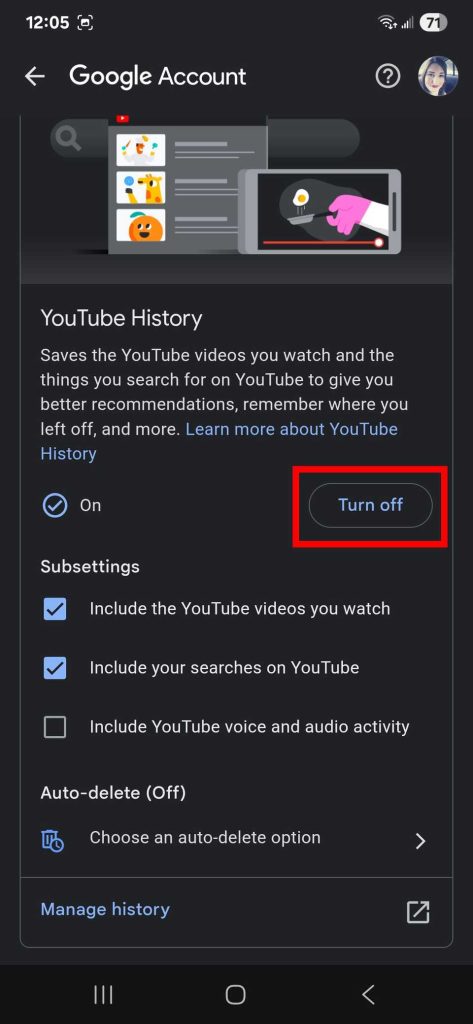
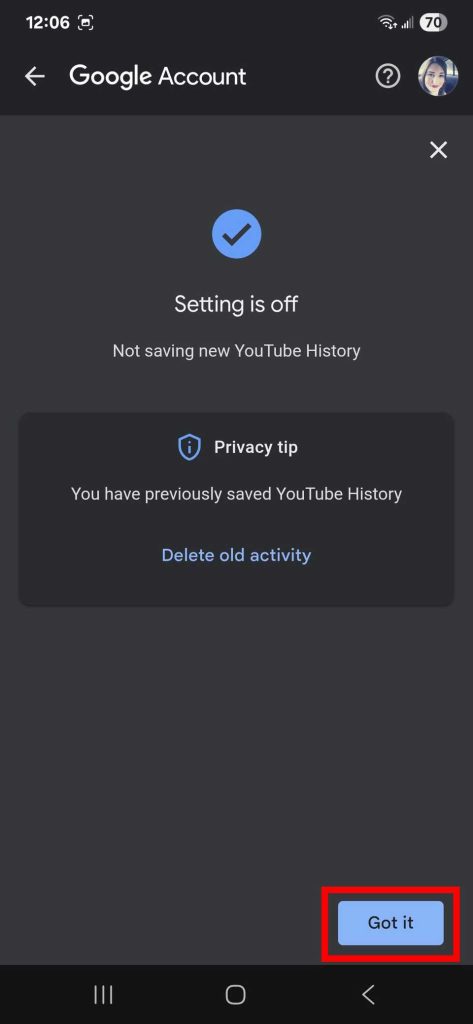
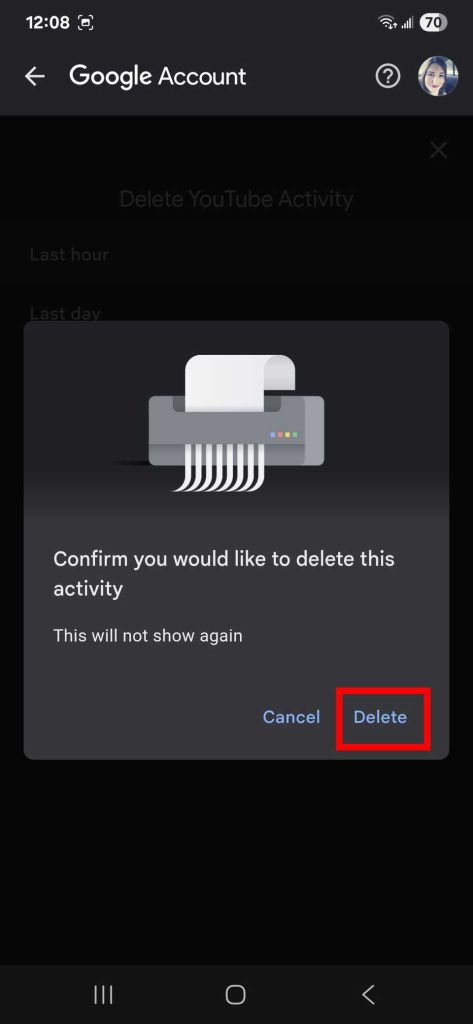
Comments are closed.